Con il software per le comunicazioni Lync 2010, è possibile utilizzare le relazioni di privacy per controllare la quantità di informazioni sulla presenza visualizzate da altri utenti. I contatti vengono assegnati a una di cinque relazioni di privacy e ogni relazione fornisce l'accesso a una serie di informazioni diversa. Ad esempio i Colleghi, la relazione assegnata a tutti i nuovi contatti aggiunti, possono visualizzare una quantità di informazioni maggiore rispetto ai Contatti esterni ma minore di Amici e parenti. In questo argomento vengono descritte le informazioni a cui ha accesso ciascuna relazione di privacy, viene indicato come modificare la reazione di privacy con un contatto e come nascondere determinati dettagli a tutti i contatti.
Selezionare l'operazione da eseguire
Capire la presenza e le relazioni di privacy
Le informazioni sulla presenza includono lo stato di disponibilità (ad esempio Disponibile o Non al computer), l'indicatore di presenza (verde, giallo o rosso), la pianificazione, la posizione e le note personali e Fuori sede. Nella tabella seguente vengono mostrati gli attributi della presenza disponibili per una particolare relazione di privacy. I contatti con cui si ha una relazione Gruppo di lavoro sono quelli più importanti. Solo tali contatti possono interrompere l'utente con stato impostato su Non disturbare.
Nota: I contatti che non sono amici e che sono in modalità di privacy avanzata e i contati bloccati visualizzeranno solo il nome visualizzato e l'indirizzo di posta elettronica dell'utente
.
|
Informazioni sulla presenza |
Contatti esterni |
Colleghi |
Gruppo di lavoro |
Amici e parenti |
|
Stato presenza |
• |
• |
• |
• |
|
Nome visualizzato |
• |
• |
• |
• |
|
Indirizzo di posta elettronica |
• |
• |
• |
• |
|
Qualifica* |
• |
• |
• |
• |
|
Telefono ufficio* |
• |
• |
• |
|
|
Cellulare* |
• |
• |
||
|
Telefono abitazione* |
• |
|||
|
Altro telefono |
• |
|||
|
Società* |
• |
• |
• |
• |
|
Ufficio* |
• |
• |
• |
• |
|
Sito SharePoint* |
• |
• |
• |
• |
|
Sede riunione # |
• |
|||
|
Oggetto riunione # |
• |
|||
|
Disponibilità |
• |
• |
• |
|
|
Ore lavorative |
• |
• |
• |
|
|
Posizione # |
• |
• |
• |
|
|
Note (Nota Fuori sede) |
• |
• |
• |
|
|
Note (Personale) |
• |
• |
• |
|
|
Data ultima attività |
• |
• |
• |
|
|
Indirizzo Web di foto personali |
• |
• |
• |
• |
-
Un asterisco (*) accanto alle voci delle informazioni sulla presenza indica che se tali attributi sono definiti nel servizio directory della società, sono visibili a tutti i contatti dell'organizzazione, a prescindere dalla relazione di privacy, e ai contatti esterni (se configurati e riconosciuti dalla rete dell'organizzazione).
-
Un cancelletto (#) accanto ad una voce delle informazioni sulla presenza nella tabella precedente indica che questo attributo è visibile per impostazione predefinita.
Modificare la relazione di privacy con un contatto
Per visualizzare i contatti a seconda della relazione di privacy, procedere come segue:
-
Fare clic sul pulsante Relazioni nell'area che si trova sopra ai contatti (le altre opzioni sono Gruppi e Stato).
Per modificare la relazione di privacy con un contatto, procedere come segue:
-
Aprire Lync 2010 e, nell'elenco Contatti, fare clic con il pulsante destro del mouse, scegliere Modifica relazione di privacy e fare clic su una nuova relazione di privacy per il contatto.
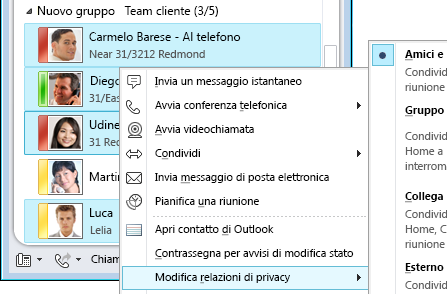
Per impostazione predefinita, ai contatti che vengono aggiunti all'elenco Contatti viene assegnata la relazione di privacy Colleghi. Se esistono contatti a cui è stata assegnata, in seguito, un'altra relazione, è possibile ripristinare la relazione di privacy originaria su Colleghi facendo clic su Colleghi o su Assegna automaticamente relazione.
Per informazioni su come modificare i numeri di telefono e sull'effetto che questi hanno sulle relazioni di privacy, vedere Impostare i numeri e le opzioni di Telefoni.
Nascondere il proprio feed attività
Per impostazione predefinita, per tutti i contatti ad eccezione dei Contatti bloccati e dei Contatti esterni, gli aggiornamenti della nota personale saranno visualizzati nel relativo elenco Feed attività. Per modificare tale impostazione, seguire questa procedura:
-
Nella finestra principale di Lync, fare clic sul pulsante Opzioni.
-
Nella finestra di dialogo Lync - Opzioni, fare clic su Personale.
-
Accanto alla parte inferiore del riquadro destro, in Feed attività, deselezionare la casella di controllo Mostra tutti gli aggiornamenti in feed attività. Le modifiche dello stato verranno visualizzate solo con lo stato presenza, ad esempio nell'elenco Contatti di altri utenti.
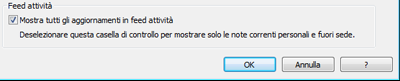
Nascondere la propria posizione
Per impostazione predefinita, in Lync la posizione dell'utente viene aggiornata quando accede da luoghi diversi. È possibile modificare tale impostazione nel modo seguente:
-
Nella finestra principale di Lync, fare clic sul menu della posizione sotto il proprio nome.
-
Deselezionare la casella di controllo Mostra posizione personale ad altri.
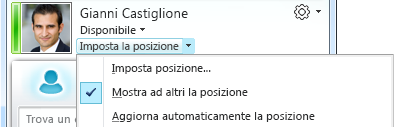
Abilitare la modalità di privacy
Per impostazione predefinita, tutti i contatti, ad eccezione dei Contatti bloccati, possono visualizzare lo stato presenza. Per modificare le impostazioni di privacy, è possibile effettuare le operazioni seguenti:
-
Nella finestra principale di Lync, fare clic sul pulsante Opzioni.
-
Nella finestra di dialogo Lync - Opzioni, fare clic su Stato, quindi effettuare una delle operazioni seguenti:
-
Fare clic su Chiunque può vedere la presenza personale indipendentemente dalle impostazioni di sistema (ignora impostazioni predefinite)
-
Fare clic su L'amministratore di sistema decide. Attualmente chiunque può vedere la presenza personale ma l'impostazione può cambiare in futuro
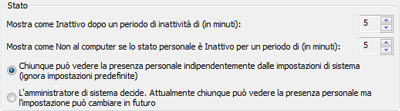
L'organizzazione potrebbe avere abilitato la modalità di privacy in Lync. Se questo fosse il caso, è possibile scegliere se limitare la visibilità delle informazioni sulla presenza ai soli utenti aggiunti all'elenco Contatti :
-
Chiunque può vedere la presenza personale
-
Solo i contatti possono vedere la presenza personale
Importante: Se Lync è in esecuzione in modalità di privacy, le versioni precedenti di Microsoft Communicator verranno bloccate.
Bloccare un contatto
Per impedire a un contatto di raggiungerci attraverso la messaggistica istantanea o il telefono in Lync:
-
Nell'elenco contatti fare clic con il pulsante destro del mouse sul contatto da bloccare.
-
Scegliere Modifica relazione di privacy e quindi fare clic su Contatti bloccati.
Nota: Il proprio nome e indirizzo di posta elettronica saranno ancora visibili.










